Checka in på en mapp som styrs av en gated incheckning
Azure DevOps Services | Azure DevOps Server 2022 – Azure DevOps Server 2019
Visual Studio 2019 | Visual Studio 2022
När du checkar in filer till en versionskontrollmapp som styrs av en gated incheckningsprocess måste du vidta fler åtgärder för att slutföra incheckningen.
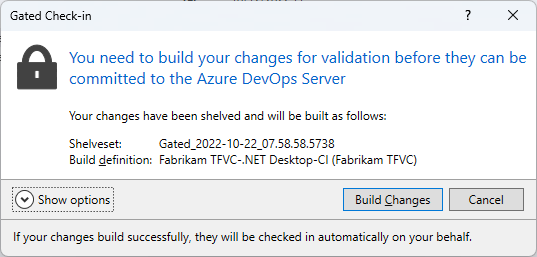
Förutsättningar
Du måste vara deltagare för projektet. Mer information finns i TFVC-standardbehörigheter.
Du kan inte ange Begränsa jobbauktoriseringsomfånget till det aktuella projektet för pipelines som inte är versioner. Om du får ett fel, till exempel The shelveset _Build_95; Build\6bc8a077-3f27-4936-82e6-415fbd53ba07 kunde inte hittas för incheckning, kontrollera den här inställningen och kontrollera att den inte är aktiverad.
Gated check-in build process
Om dialogrutan Gated Check-in visas under incheckningen måste dina ändringar skapas av Azure Pipelines innan de kan checkas in.
Checka in ändringar i en mapp som styrs av en gated incheckning
Om menyn Skapa pipeline visas och du vill köra en version i dialogrutan Gated Check-in väljer du den byggpipeline som du vill använda.
Om ett bygg-pipelinenamn redan visas i Gated Check-in eller när du har valt en pipeline väljer du något av följande alternativ:
Om du inte vill skapa ändringarna ännu väljer du Avbryt. Du kan sedan bygga hyllorna manuellt i ett privat bygge om du vill. Mer information finns i Komma igång med CI/CD.
Om du inte vill skapa dina ändringar och du har angett Åsidosätt verifiering av incheckning genom att skapa behörighet till Tillåt, kan du kringgå kravet på gated check-in-kompilering och checka in.
Välj Visa alternativ och välj sedan Kringgå valideringsversion och checka in mina ändringar direkt (kräver behörigheter)..
Om du vill fortsätta med den incheckade incheckningen och ignorera ändringarna på den lokala arbetsytan väljer du Visa alternativ och avmarkerar sedan kryssrutan Bevara mina väntande ändringar lokalt . Välj Skapa ändringar och följ anvisningarna under Ta bort de senaste ändringarna på arbetsytan efter en gated incheckning när bygget är klart.
Om du vill skapa ändringar och fortsätta med incheckningen väljer du Skapa ändringar.
Om du vill behålla ändringarna i den lokala arbetsytan följer du anvisningarna under Stämma av de senaste ändringarna i arbetsytan efter en gated incheckning.
Under bygget visar sidan Väntande ändringar i fönstret Team Explorer ett informationsmeddelande, och du kan välja länken här för att övervaka bygget i fönstret byggresultat. Du kan också övervaka versioner på sidan Builds i Team Explorer.
Stämma av de senaste ändringarna på din arbetsyta efter en gated incheckning
Om du fortsätter att arbeta på din arbetsyta under den incheckade incheckningen och vill behålla ändringarna bör du stämma av de senaste ändringarna med de ändringar som nu är incheckade i versionskontroll.
När bygget är klart:
Om byggresultatfönstret visar ett lyckat bygge kan du stämma av arbetsytan på följande sätt:
- Om du använder programmet Skapa meddelanden visas dialogrutan Gated Check-in (Gated Check-in ). Välj Stäm av.
- På sidan Versioner i Team Explorer högerklickar du på den färdiga versionen och väljer Stämma av arbetsyta. Använd dialogrutan Stäm av arbetsyta för att lösa eventuella konflikter med versionskontroll.
Om byggresultatfönstret visar att bygget misslyckades korrigerar du de problem som orsakade felet. På sidan Byggen i Team Explorer dubbelklickar du på den version som misslyckades under Mina versioner, eller högerklickar på bygget och väljer Öppna.
Fönstret Azure Pipelines-byggresultat öppnas med information som kan hjälpa dig att lösa problemet som gjorde att bygget misslyckades. För vissa typer av problem kan du kanske välja felet eller problemet och visa filen som kräver korrigeringar.
Ta bort de senaste ändringarna på arbetsytan efter en gated incheckning
Om du inte planerar att fortsätta arbeta med dina ändringar efter den gated incheckningen kan du ta bort de senaste ändringarna på din arbetsyta. Dina ändringar bevaras i en hyllor. Om bygget är klart checkas ändringarna in. Om bygget misslyckas kan du ta bort hyllorna för att få tillbaka ändringarna till din arbetsyta.
När du checkar in går du till dialogrutan Gated Check-in och väljer Visa alternativ. Avmarkera kryssrutan Bevara väntande ändringar lokalt och välj sedan Skapa ändringar.
När bygget är klart:
Om byggresultatfönstret visar en lyckad version och incheckning, nu när ändringarna är incheckade, kanske du vill hämta den senaste versionen av filerna så att arbetsytan innehåller dessa ändringar. Mer information finns i Ladda ned (hämta) filer från servern.
Om byggresultatfönstret visar att bygget misslyckades korrigerar du de problem som orsakade felet. På sidan Byggen i Team Explorer dubbelklickar du på den version som misslyckades under Mina versioner, eller högerklickar på bygget och väljer Öppna.
I fönstret Azure Pipelines-byggresultat letar du efter information som kan hjälpa dig att lösa problemet som gjorde att bygget misslyckades. För vissa typer av problem kan du kanske välja felet eller problemet och visa filen som kräver korrigeringar.
Hämta ändringarna från hyllorna. Mer information finns i Pausa ditt arbete och hantera dina hyllor.
Korrigera de problem som orsakade att bygget misslyckades i dina filer.
Relaterade artiklar
Feedback
Kommer snart: Under hela 2024 kommer vi att fasa ut GitHub-problem som feedbackmekanism för innehåll och ersätta det med ett nytt feedbacksystem. Mer information finns i: https://aka.ms/ContentUserFeedback.
Skicka och visa feedback för